
|
ನೀವು ಗ್ನು / ಲಿನಕ್ಸ್ ಅನ್ನು ಬಳಸಲು ಪ್ರಾರಂಭಿಸುವುದರಿಂದ ಕಣ್ಣನ್ನು ಹೆಚ್ಚು ಆಕರ್ಷಿಸುವ ವಿಷಯವೆಂದರೆ ಕಂಪೈಜ್ ಸಂಯೋಜನೆ ಮತ್ತು ವಿಂಡೋ ಮ್ಯಾನೇಜರ್ ನಿಮಗೆ ನೀಡಬಹುದಾದ ಪರಿಣಾಮಗಳು ಮತ್ತು ಕ್ರಿಯಾತ್ಮಕತೆಗಳು, ಆದರೆ ನೀವು ಹಳೆಯ ಪಿಸಿಯನ್ನು ಹೊಂದಿದ್ದರೆ ಮನಸ್ಸಿಗೆ ಬರುವ ಮೊದಲ ವಿಷಯವೆಂದರೆ ನೀವು ಗೆದ್ದಿದ್ದೀರಿ ನಿಮ್ಮ ಗ್ಯಾಜೆಟ್ನಲ್ಲಿ ಆ ಅದ್ಭುತ ಪರಿಣಾಮಗಳನ್ನು ಚಲಾಯಿಸಲು ಸಾಧ್ಯವಾಗುವುದಿಲ್ಲ. ತಪ್ಪು! ಆರ್ಚ್ ಲಿನಕ್ಸ್ ಫೋರಂಗಳಲ್ಲಿ ಒಂದು ದಿನ ಓದುವುದರಿಂದ "ಕಂಪೀಜ್ ಸ್ಟ್ಯಾಂಡ್ಲೋನ್" ಎಂದು ಕರೆಯಲ್ಪಡುವ ಏನಾದರೂ ಇದೆ ಎಂದು ನಾನು ಅರಿತುಕೊಂಡೆ, ಅದು ನಿಮ್ಮ ಸ್ವಂತ ಡೆಸ್ಕ್ಟಾಪ್ ಪರಿಸರವನ್ನು ಮೊದಲಿನಿಂದಲೂ ಮಾಡಲು ಮತ್ತು ಎಲ್ಲಕ್ಕಿಂತ ಉತ್ತಮವಾಗಿ ಕಂಪೈಜ್ನ ಅದ್ಭುತ ಪರಿಣಾಮಗಳೊಂದಿಗೆ ನಿಮಗೆ ಅನುಮತಿಸುತ್ತದೆ. |
ಈ ಲೇಖನದಲ್ಲಿ ನಾನು ಉಬುಂಟುನಲ್ಲಿ ನಿಮ್ಮ ಸ್ವಂತ ಕಂಪೀಜ್ ಸ್ವತಂತ್ರ ಅಧಿವೇಶನವನ್ನು ಹೇಗೆ ರಚಿಸುವುದು ಎಂದು ನಿಮಗೆ ತೋರಿಸಲಿದ್ದೇನೆ, ಪರೀಕ್ಷೆಗೆ ನಾನು ಬಳಸುವ ಆವೃತ್ತಿಯು ಉಬುಂಟು 12.04 ಆಗಿದೆ, ಆದರೆ ನಂತರದ ಆವೃತ್ತಿಗಳಲ್ಲಿ ಇದು ಕಾರ್ಯನಿರ್ವಹಿಸುತ್ತದೆ ಎಂದು ನಾನು ess ಹಿಸುತ್ತೇನೆ.
ಸಂರಚನಾ
1.- ನಾವು ಮಾಡಬೇಕಾದ ಮೊದಲನೆಯದು ಅಗತ್ಯ ಪ್ಯಾಕೇಜ್ಗಳನ್ನು ಸ್ಥಾಪಿಸುವುದು:
sudo apt-get install compizconfig-settings-Manager-compiz-Plug-ins-extra
ಇದರೊಂದಿಗೆ ನಾವು CompizConfig ಆಯ್ಕೆಗಳ ವ್ಯವಸ್ಥಾಪಕ ಅಥವಾ "ccsm" ಅನ್ನು ಸ್ಥಾಪಿಸುತ್ತಿದ್ದೇವೆ, ಇದು Compiz ಮತ್ತು ಕೆಲವು ಪ್ಲಗ್-ಇನ್ಗಳ "ಸುಧಾರಿತ" ಸಂರಚನಾ ಉಪಯುಕ್ತತೆಯಾಗಿದೆ.
2.- ಲಾಗಿನ್ ವ್ಯವಸ್ಥಾಪಕಕ್ಕಾಗಿ ಸೆಷನ್ ಫೈಲ್ ಅನ್ನು ರಚಿಸಿ:
ಉಬುಂಟುನಲ್ಲಿ ಲಾಗಿನ್ ಆಗಲು ನಾವು ಲೈಟ್ಡಿಎಂ ಅನ್ನು ಬಳಸುವುದರಿಂದ, ಅಗತ್ಯವಾದ ಅಪ್ಲಿಕೇಶನ್ಗಳನ್ನು ಓದಲು ಮತ್ತು ಪ್ರಾರಂಭಿಸಲು ನಾವು ಲೈಟ್ಡಿಎಂಗಾಗಿ ಸೂಚ್ಯಂಕ ಫೈಲ್ ಅನ್ನು ರಚಿಸಬೇಕಾಗಿದೆ.
gksu gedit /usr/share/xsession/compiz-session.desktop
ಮತ್ತು ಫೈಲ್ ಒಳಗೆ ನಾವು ಈ ಕೆಳಗಿನವುಗಳನ್ನು ಅಂಟಿಸುತ್ತೇವೆ:
[ಡೆಸ್ಕ್ಟಾಪ್ ಎಂಟ್ರಿ] ಎನ್ಕೋಡಿಂಗ್ = ಯುಟಿಎಫ್ -8 ಹೆಸರು = ಕಂಪೈಜ್ ಕಾಮೆಂಟ್ = ಕಂಪೈಜ್ ಫ್ಯೂಷನ್ ಸ್ವತಂತ್ರ ಎಕ್ಸೆಕ್ = / ಯುಎಸ್ಆರ್ / ಲೋಕಲ್ / ಬಿನ್ / ಕಂಪೈಜ್-ಸೆಷನ್ ಕೌಟುಂಬಿಕತೆ = ಅಪ್ಲಿಕೇಶನ್
ನಾವು ಫೈಲ್ ಅನ್ನು ಉಳಿಸುತ್ತೇವೆ ಮತ್ತು ಅದನ್ನು ಮುಚ್ಚುತ್ತೇವೆ.
ನಿಮ್ಮ ಇಚ್ to ೆಯಂತೆ ನೀವು ಹೆಸರು ಮತ್ತು ಕಾಮೆಂಟ್ ವಿಭಾಗಗಳನ್ನು ಮಾರ್ಪಡಿಸಬಹುದು, ಆದರೆ ನೀವು ಅದನ್ನು ಆ ರೀತಿ ಬಿಟ್ಟರೆ ಎಕ್ಸೆಕ್ ಆಯ್ಕೆಯು ಉತ್ತಮವಾಗಿರುತ್ತದೆ, ಏಕೆಂದರೆ ನಾವು ಕಂಪೈಜ್ ಸೆಷನ್ ಪ್ರಾರಂಭಿಸಲು ಹಲವಾರು ಫೈಲ್ಗಳೊಂದಿಗೆ ಕೆಲಸ ಮಾಡಲಿದ್ದೇವೆ, ಆದರೆ ನೀವು ಹೆಸರುಗಳನ್ನು ಬದಲಾಯಿಸಲು ಬಯಸಿದರೆ ಇತರ ಫೈಲ್ಗಳಿಗೆ ಸಂಬಂಧಿಸಿದ ಮಾರ್ಪಾಡುಗಳನ್ನು ಮಾಡುವವರೆಗೆ ಯಾವುದೇ ಸಮಸ್ಯೆ ಇಲ್ಲ.
3.- ನಮ್ಮ ಅಧಿವೇಶನವನ್ನು ನಿರ್ಮಿಸಿ:
ಹಿಂದಿನ ಹಂತದಲ್ಲಿ ನಾವು ನೋಡುವಂತೆ, ಅಧಿವೇಶನ ಫೈಲ್ ಅಧಿವೇಶನವನ್ನು ಪ್ರಾರಂಭಿಸಲು ಸ್ಕ್ರಿಪ್ಟ್ಗೆ ಕರೆ ಮಾಡುತ್ತದೆ. ಈಗ ಆ ಸ್ಕ್ರಿಪ್ಟ್ ರಚಿಸುವುದನ್ನು ಮುಂದುವರಿಸಿ.
gksu gedit / usr / local / bin / compiz-session
ಮತ್ತು ಫೈಲ್ ಒಳಗೆ ನಾವು ಈ ಕೆಳಗಿನವುಗಳನ್ನು ಅಂಟಿಸುತ್ತೇವೆ:
-z "$ DBUS_SESSION_BUS_ADDRESS" ಅನ್ನು ಪರೀಕ್ಷಿಸಿದರೆ #! / ಬಿನ್ / ಬ್ಯಾಷ್; ನಂತರ `dbus-launch --sh-syntax --exit-with-session` fi compiz --replace ccp & wmpid = $! ನಿದ್ರೆ 1 ವೇಳೆ [-f ~ / .compiz-session]; ನಂತರ ಮೂಲ ~ / .compiz-session & else xterm & fi # WM ನಿರೀಕ್ಷಿಸಿ ನಿರೀಕ್ಷಿಸಿ $ wmpid
ನಾವು ಫೈಲ್ ಅನ್ನು ಉಳಿಸುತ್ತೇವೆ, ಅದನ್ನು ಮುಚ್ಚಿ ಮತ್ತು ಅದನ್ನು ಕಾರ್ಯಗತಗೊಳಿಸುತ್ತೇವೆ:
sudo chmod 755 / usr / local / bin / compiz-session
ಮೇಲಿನ ಸ್ಕ್ರಿಪ್ಟ್ ಡೆಸ್ಕ್ಟಾಪ್ ವ್ಯವಸ್ಥಾಪಕರಿಗೆ ಲಾಗಿನ್ ಆಗಲು ಮತ್ತು ಪ್ರಾರಂಭದಲ್ಲಿ ನಾವು ನಿರ್ದಿಷ್ಟಪಡಿಸಿದ ಅಪ್ಲಿಕೇಶನ್ಗಳನ್ನು ಕಂಪೀಜ್ ಮತ್ತು ಡಿ-ಬಸ್ನೊಂದಿಗೆ ಪ್ರಾರಂಭಿಸಲು.
4.- ಪ್ರಾರಂಭದಲ್ಲಿ ಅಪ್ಲಿಕೇಶನ್ಗಳು
ಹಿಂದಿನ ಹಂತದಲ್ಲಿ ನಾವು ಡಿ-ಬಸ್ ಅನ್ನು ಕಂಪೈಜ್ನೊಂದಿಗೆ ಪ್ರಾರಂಭಿಸಿದ ಸ್ಕ್ರಿಪ್ಟ್ ಅನ್ನು ರಚಿಸಿದ್ದೇವೆ ಆದರೆ ಈ ಕ್ಷಣದಲ್ಲಿದ್ದಂತೆ ನಾವು ಲಾಗ್ ಇನ್ ಮಾಡಿದರೆ, ನಾವು ನೋಡುವುದು ಮೌಸ್ ಪಾಯಿಂಟರ್ ಮಾತ್ರ, ನಂತರ ನಾವು ಪ್ರಾರಂಭಿಸುವ ಫೈಲ್ ಅನ್ನು ರಚಿಸಬೇಕಾಗಿದೆ ನಾವು ಓಪನ್ಬಾಕ್ಸ್ನಲ್ಲಿದ್ದಂತೆ ಡೆಸ್ಕ್ಟಾಪ್ ಪರಿಸರವನ್ನು ರೂಪಿಸುವ ಅಪ್ಲಿಕೇಶನ್ಗಳು; ಫಲಕ, ಡ್ರಾಪ್ಬಾಕ್ಸ್, ಹಡಗುಕಟ್ಟೆಗಳು, ಇತ್ಯಾದಿ.
ನಾವು ಟರ್ಮಿನಲ್ನಲ್ಲಿ ಕಾರ್ಯಗತಗೊಳಿಸುತ್ತೇವೆ:
gedit ~ / .compiz-session
ಈ ಫೈಲ್ ಒಳಗೆ ನಾವು ಕಾರ್ಯಗತಗೊಳಿಸಲು ಬಯಸುವ ಅಪ್ಲಿಕೇಶನ್ಗಳನ್ನು ನಮ್ಮ ಕಂಪೈಜ್ ಸ್ವತಂತ್ರ ಅಧಿವೇಶನದ ಆರಂಭದಲ್ಲಿ ಇಡುತ್ತೇವೆ.
ಗಣಿ ಹೀಗಿತ್ತು:
ಉದಾಹರಣೆಯಾಗಿ ನೀವು ಈ ಕೆಳಗಿನವುಗಳನ್ನು ನಿಮ್ಮ ಫೈಲ್ನಲ್ಲಿ ಇರಿಸಬಹುದು:
#! / ಬಿನ್ / ಬ್ಯಾಷ್ ಗ್ನೋಮ್-ಸೆಟ್ಟಿಂಗ್ಸ್-ಡೀಮನ್ & ಟಿಂಟ್ 2 & ಎನ್ಎಂ-ಆಪ್ಲೆಟ್ & ಬ್ಲೂಟೂತ್-ಆಪ್ಲೆಟ್ & ಎಕ್ಸ್ಸ್ಕ್ರೀನ್ಸೇವರ್ -ನೋ-ಸ್ಪ್ಲಾಶ್ & ಗ್ನೋಮ್-ಟರ್ಮಿನಲ್ &
gnome-settings-ಡೀಮನ್ ನಿಮ್ಮ ಸೆಟ್ಟಿಂಗ್ಗಳನ್ನು GTK + ಥೀಮ್ಗಳು ಮತ್ತು ಇತರ ಸಿಸ್ಟಮ್ ಸೆಟ್ಟಿಂಗ್ಗಳಿಗೆ ಲೋಡ್ ಮಾಡುತ್ತದೆ.
ಟಿಂಟ್ 2 ಕನಿಷ್ಠ ಮತ್ತು ಬಹಳ ಕಾನ್ಫಿಗರ್ ಮಾಡಬಹುದಾದ ಫಲಕವಾಗಿದೆ, ಇದು ಗ್ನೋಮ್ ಪ್ಯಾನೆಲ್ಗಳಿಗೆ ಹಗುರವಾದ ಪರ್ಯಾಯವಾಗಿದೆ, ಆದರೂ ನೀವು ಪ್ರಾರಂಭಿಸಲು ಎಕ್ಸ್ಎಫ್ಸಿಇ ಪ್ಯಾನೆಲ್ ಅನ್ನು ಸಹ ಹೊಂದಿಸಬಹುದು, ಹೆಚ್ಚಾಗಿ ನಿಮ್ಮ ಸಿಸ್ಟಂನಲ್ಲಿ ಟಿಂಟ್ 2 ಅನ್ನು ಸ್ಥಾಪಿಸಲಾಗಿಲ್ಲ:
sudo apt-get tint2 ಅನ್ನು ಪಡೆಯಿರಿ
5.- ಅಂತಿಮ ಸ್ಪರ್ಶಗಳು ಮತ್ತು ಗ್ರಾಹಕೀಕರಣ:
ಯೋಗ್ಯವಾದ ವಿಂಡೋ ವ್ಯವಸ್ಥಾಪಕರಾಗಿ ನಾವು ಅಪ್ಲಿಕೇಶನ್ಗಳನ್ನು ತೆರೆಯಲು ಹೆಚ್ಚು ಆರಾಮದಾಯಕವಾಗಲು ಅಪ್ಲಿಕೇಶನ್ ಮೆನುವನ್ನು ಸೇರಿಸಬೇಕು, ನಾವು ಇದನ್ನು myGtkMenu ಅಪ್ಲಿಕೇಶನ್ನೊಂದಿಗೆ ಸಾಧಿಸಬಹುದು, ಅದನ್ನು ಉಬುಂಟುನಲ್ಲಿ ಸ್ಥಾಪಿಸಲು ನಾನು ಮಾಡಿದ ಈ ಟ್ಯುಟೋರಿಯಲ್ ಅನ್ನು ನೀವು ಅನುಸರಿಸಬಹುದು, ಮಾಡಲು ಹೆಚ್ಚು ಇಲ್ಲ ಆದರೆ ಅದು ಐಚ್ al ಿಕ ಹಂತವು ಲೇಖನವನ್ನು ಹೆಚ್ಚು ಉದ್ದಗೊಳಿಸುತ್ತದೆ.
- ಉಬುಂಟುನಲ್ಲಿ myGtkMenu ಅನ್ನು ಸ್ಥಾಪಿಸಿ
ನೀವು ಉಬುಂಟು 64 ಬಿಟ್ ಹೊಂದಿದ್ದರೆ, ನೀವು ಅಪ್ಲಿಕೇಶನ್ ಅನ್ನು ಮರು ಕಂಪೈಲ್ ಮಾಡಬೇಕಾಗುತ್ತದೆ.
ಈಗ, ಡೆಸ್ಕ್ಟಾಪ್ನಲ್ಲಿ ಬಲ ಕ್ಲಿಕ್ ಮಾಡುವಾಗ ಮೆನು ಲೋಡ್ ಆಗಲು ನಾವು Compiz ಸಂರಚನೆಯನ್ನು ತೆರೆಯಬೇಕು «ccsm» ಪ್ಲಗಿನ್ಗಳ ವಿಂಡೋ ತೆರೆಯುತ್ತದೆ, ನಾವು ಆಜ್ಞೆಗಳಿಗೆ ಹೋಗುತ್ತೇವೆ ಮತ್ತು ಮೊದಲ ಆಜ್ಞಾ ಸಾಲಿನಲ್ಲಿ ನಾವು "myGtkMenu file-de-menu" ಅನ್ನು ಇಡುತ್ತೇವೆ, ಅಲ್ಲಿ ಮೆನು-ಫೈಲ್ myGtkMenu ಗಾಗಿ ಮೆನು ಕಾನ್ಫಿಗರೇಶನ್ ಫೈಲ್ ಇರುವ ಮಾರ್ಗವಾಗಿರುತ್ತದೆ, ನಂತರ ನಾವು "ಕೀ ಕಾಂಬಿನೇಶನ್ಸ್" ಟ್ಯಾಬ್ಗೆ ಹೋಗಿ ಸಂಯೋಜನೆಯನ್ನು ಆರಿಸುತ್ತೇವೆ, ಅದು Shift + Alt + m ಆಗಿರಬಹುದು. “ಆಜ್ಞೆಗಳನ್ನು” ಸಕ್ರಿಯಗೊಳಿಸುವ ಪ್ಲಗ್-ಇನ್ ಅನ್ನು ನಾವು ಸಕ್ರಿಯಗೊಳಿಸುತ್ತೇವೆ.
ನಂತರ ನಾವು ಪ್ಲಗ್-ಇನ್ "ಡೆಸ್ಕ್ಟಾಪ್ ಚೇಂಜರ್" ಗೆ ಹೋಗುತ್ತೇವೆ ಮತ್ತು "ಡೆಸ್ಕ್ಟಾಪ್ ಆಧರಿಸಿ ಡೆಸ್ಕ್ಟಾಪ್ ಬದಲಾಯಿಸಿ" ಟ್ಯಾಬ್ನಲ್ಲಿ, ನಾವು ಕೊನೆಯ ಎರಡು ಆಯ್ಕೆಗಳನ್ನು "ಕ್ರಿಯೆಯನ್ನು ಪ್ರಾರಂಭಿಸಲು ಪ್ಲಗ್-ಇನ್" ಮತ್ತು "ಪ್ರಾರಂಭಿಸಲು ಕ್ರಿಯೆಯ ಹೆಸರು" ಅನ್ನು ಮಾರ್ಪಡಿಸುತ್ತೇವೆ ಆದ್ದರಿಂದ ಅದು ಉಳಿದಿದೆ ಆದ್ದರಿಂದ:
ಕೀ ಸಂಯೋಜನೆಗಳು (ಹಾಟ್ಕೀಗಳು)
ಆಜ್ಞೆಗಳಿಗೆ ಬೆಂಬಲದೊಂದಿಗೆ ಕಂಪೈಜ್ ವಿಂಡೋ ಮ್ಯಾನೇಜರ್ ಆಗಿದೆ, ಆದರೆ ಇದು ನಮಗೆ ಹನ್ನೊಂದು ಆಜ್ಞೆಗಳನ್ನು ಮಾತ್ರ ಕಾನ್ಫಿಗರ್ ಮಾಡಲು ಅನುಮತಿಸುತ್ತದೆ, ಅದಕ್ಕಾಗಿಯೇ ನಾವು ಎಕ್ಸ್ಬಿಂಡ್ಕೀಸ್ನಂತಹ ಇತರ ಅಪ್ಲಿಕೇಶನ್ಗಳನ್ನು ಆಶ್ರಯಿಸುತ್ತೇವೆ, ಅದು ನಮಗೆ ಬೇಕಾದ ಎಲ್ಲಾ ಸಂಯೋಜನೆಗಳನ್ನು ಕಾನ್ಫಿಗರ್ ಮಾಡಲು ಅನುವು ಮಾಡಿಕೊಡುತ್ತದೆ (ವೈಯಕ್ತಿಕವಾಗಿ ನನಗೆ ಇದು ಕಾರ್ಯನಿರ್ವಹಿಸುತ್ತಿಲ್ಲ ಏಕೆಂದರೆ ನಾನು ಕೀಬೋರ್ಡ್ ಅನ್ನು ಹೆಚ್ಚು ಬಳಸುವುದಿಲ್ಲ), ನಾವು ಇದನ್ನು ಇದರೊಂದಿಗೆ ಸ್ಥಾಪಿಸುತ್ತೇವೆ:
sudo apt-get xbindkeys ಅನ್ನು ಸ್ಥಾಪಿಸಿ
Xbindkeys ಅನ್ನು ಕಾನ್ಫಿಗರ್ ಮಾಡಲು ನೀವು ಈ ಟ್ಯುಟೋರಿಯಲ್ ಅನ್ನು ಅನುಸರಿಸಬಹುದು, ಇದು ಇನ್ನೂ ನಿಜವಾಗಿಯೂ ಸುಲಭ
- ಎಕ್ಸ್ಬಿಂಡ್ಕೈಸ್: ನಿಮ್ಮ ಕೀಬೋರ್ಡ್ ಹೊಂದಿಸಲಾಗುತ್ತಿದೆ
ಲಾಗ್ to ಟ್ ಮಾಡಲು ಆಜ್ಞೆಗಳು ನಮ್ಮಲ್ಲಿ ಕೊರತೆಯಿಲ್ಲ, ಇದಕ್ಕಾಗಿ ನಾನು ಅದೇ ಕಂಪೈಜ್ ಮೆನುವನ್ನು ಬಳಸುತ್ತೇನೆ, ಆದರೆ ನೀವು ಅಬ್ಲಾಗ್ out ಟ್ ಅಥವಾ ನಿಮಗೆ ಬೇಕಾದುದನ್ನು ಸಹ ಬಳಸಬಹುದು, ನೀವು ಮೊದಲಿನಿಂದ ನಿಮ್ಮ ಡೆಸ್ಕ್ಟಾಪ್ ಅನ್ನು ತಯಾರಿಸುತ್ತಿದ್ದೀರಿ
ಈ ಸ್ಕ್ರೀನ್ಶಾಟ್ನಲ್ಲಿ ನಾನು ನನ್ನ ಜಿಟಿಕೆಮೆನು ಬಳಸುತ್ತಿಲ್ಲ, ಇದು ಕಂಪೈಜ್ ಸ್ವತಂತ್ರವಾಗಿದ್ದರೂ, ನಾನು ಕಂಪೈಜ್-ಬಾಕ್ಸ್ಮೆನು ಬಳಸುತ್ತಿದ್ದೇನೆ ಏಕೆಂದರೆ ಈ ಸ್ಕ್ರೀನ್ಶಾಟ್ ಅನ್ನು ನನ್ನ ಆರ್ಚ್ ಲಿನಕ್ಸ್ ಚಾಲನೆಯಲ್ಲಿ ತೆಗೆದುಕೊಳ್ಳಲಾಗಿದೆ.
ಈಗ ನಾವು ನಮ್ಮ ಸುಡೋಯರ್ಸ್ ಫೈಲ್ ಅನ್ನು ಸಂಪಾದಿಸುತ್ತೇವೆ, ನೀವು ಅದನ್ನು ಮಾಡುವ ಫೈಲ್ ಅನ್ನು ಈ ಕೆಳಗಿನ ರೀತಿಯಲ್ಲಿ ತೆರೆಯುವುದು ಬಹಳ ಮುಖ್ಯ, ಇದರಿಂದಾಗಿ ನೀವು ಸುಡೋ ಜೊತೆ ತಿರುಗಲು ಹೋಗುವುದಿಲ್ಲ:
sudo EDITOR = ನ್ಯಾನೋ ವಿಸುಡೋ
ನ್ಯಾನೊ ಲೀಫ್ಪ್ಯಾಡ್, ಜೆಡಿಟ್ ಅಥವಾ ನೀವು ಬಯಸಿದ ಸಂಪಾದಕರಿಗೆ ಹೋಗಬಹುದು ಎಂದು ಅದು ಹೇಳುತ್ತದೆ.
ಮತ್ತು ನೀವು ಇದನ್ನು ಕೊನೆಯ ಸಾಲಿಗೆ ಸೇರಿಸುತ್ತೀರಿ:
thedary arch-crawl = NOPASSWD: / sbin / shutdown -h now, / sbin / halt, / sbin / poweroff, / sbin / reboot
ನೀವು ಬದಲಾಯಿಸಬೇಕು ನಿಮ್ಮ ಬಳಕೆದಾರಹೆಸರಿಗೆ ಕೆಂಪು ಬಣ್ಣದಲ್ಲಿರುವುದು ಮತ್ತು ನಿಮ್ಮ ಆತಿಥೇಯ ಹೆಸರಿಗೆ ಹಸಿರು ಬಣ್ಣದಲ್ಲಿರುವುದು ಏನು (ನಿಮ್ಮ ಪಿಸಿಯಲ್ಲಿ ನೀವು ಹಾಕಿದ ಹೆಸರು)
ಈಗ ನೀವು ನಿಮ್ಮ ಮೆನು ಫೈಲ್ನಲ್ಲಿ "ಲಾಗ್ out ಟ್", "ಸ್ಥಗಿತಗೊಳಿಸುವಿಕೆ" ಮತ್ತು "ಮರುಪ್ರಾರಂಭಿಸು" ಗೆ ಸಂಬಂಧಿಸಿದ ಆಜ್ಞೆಗಳನ್ನು ಹಾಕಬಹುದು.
ಸ್ಥಗಿತಗೊಳಿಸುವಿಕೆ: ಈಗ ಸುಡೋ ಸ್ಥಗಿತ
ರೀಬೂಟ್: ಸುಡೋ ರೀಬೂಟ್
ಸೈನ್: ಟ್: pkill compiz
ವೈಯಕ್ತೀಕರಣ
ನೀವು ಎಲ್ಲಾ ಹಂತಗಳನ್ನು ಸರಿಯಾಗಿ ಅನುಸರಿಸಿದರೆ, ನಿಮ್ಮ ಕಂಪೈಜ್ ಸೆಷನ್ ಅನ್ನು ನೀವು ಸಕ್ರಿಯವಾಗಿರಬೇಕು ಮತ್ತು ಹೋಗಲು ಸಿದ್ಧರಾಗಿರಬೇಕು, ಕೆಳಗಿನವು ಕಸ್ಟಮೈಸ್ ಮಾಡುವುದು.
ಸ್ಕ್ರೀನ್ ರೆಸಲ್ಯೂಶನ್, ಕೀಬೋರ್ಡ್ ಸೆಟ್ಟಿಂಗ್ಗಳು ಮತ್ತು ಪ್ರಾರಂಭದಲ್ಲಿ ನಂಬ್ಲಾಕ್ ಅನ್ನು ಸಕ್ರಿಯಗೊಳಿಸಿ
ನನ್ನ ಕಂಪಿಸ್ ಸೆಷನ್ಗೆ "ಬೆಂಬಲಿಸದ" ರೆಸಲ್ಯೂಶನ್ ಅನ್ನು ಸೇರಿಸಲು ಮತ್ತು ಸ್ವಲ್ಪ ಸೂಕ್ಷ್ಮವಾಗಿರುವ Xorg.conf ನೊಂದಿಗೆ ತಲೆಕೆಡಿಸಿಕೊಳ್ಳಬೇಡಿ my 'ನನ್ನ ಆರಂಭಿಕ ಸ್ಕ್ರಿಪ್ಟ್ಗೆ xrandr ಅನ್ನು ಸೇರಿಸಿ ಮತ್ತು ಕೀಬೋರ್ಡ್ ಲೇ layout ಟ್ಗಾಗಿ ನಾನು setxkbmap ಆಜ್ಞೆಯನ್ನು ಬಳಸಿದ್ದೇನೆ (ಈ ಭಾಗವು ನಿಮ್ಮ ಕೀಬೋರ್ಡ್ ಅನ್ನು ಅವಲಂಬಿಸಿರುತ್ತದೆ ಮತ್ತು ನಿಮ್ಮ ವಿತರಣೆ ಯಾವುದು ಎಂದು ನೀವು ಈಗ ತಿಳಿದುಕೊಳ್ಳಬೇಕು), ಕೊನೆಯ ಆಜ್ಞೆಯು ಆರಂಭದಲ್ಲಿ ನಮ್ಲಾಕ್ ಅನ್ನು ಸಕ್ರಿಯಗೊಳಿಸುವುದು.
ನಾವು ನಂಬ್ಲಾಕ್ಸ್ ಅನ್ನು ಸ್ಥಾಪಿಸಬೇಕು, ಏಕೆಂದರೆ ಅದು ಸಿಸ್ಟಮ್ನೊಂದಿಗೆ ಬರುವುದಿಲ್ಲ:
sudo apt-get numlockx ಅನ್ನು ಸ್ಥಾಪಿಸಿ
ನಮ್ಮ ಆರಂಭಿಕ ಸ್ಕ್ರಿಪ್ಟ್ನ ಮೇಲಿರುವ ಸಾಲುಗಳನ್ನು ನಾವು ಸೇರಿಸುತ್ತೇವೆ, ನಮ್ಮ .xinitrc ಈ ರೀತಿ ಕಾಣುತ್ತದೆ:
ಈ ರೀತಿಯ ಏನಾದರೂ ಚೆನ್ನಾಗಿರುತ್ತದೆ:
xrandr -s 1280x1024 xrandr --dpi 96 setxkbmap & numlockx & ~ / .compiz-home & exec compiz ccp &
ವಾಲ್ಪೇಪರ್
ಇತರ ಅಪ್ಲಿಕೇಶನ್ಗಳನ್ನು ಬಳಸುವುದು ಅನಿವಾರ್ಯವಲ್ಲ ಏಕೆಂದರೆ ಕಂಪಿಸ್ ವಾಲ್ಪೇಪರ್ ಪ್ಲಗಿನ್ ಅನ್ನು ತರುತ್ತದೆ ಆದರೆ ನೀವು ಇನ್ನೂ ಇನ್ನೊಂದನ್ನು ಬಳಸಲು ಬಯಸಿದರೆ ನೀವು ಫೆಹ್ ಅಥವಾ ಸಾರಜನಕವನ್ನು ಬಳಸಬಹುದು
ನಾವು ವಾಲ್ಪೇಪರ್ ಪ್ಲಗಿನ್ ಅನ್ನು ಸಕ್ರಿಯಗೊಳಿಸುತ್ತೇವೆ, ನಂತರ ನಾವು ಹೊಸದನ್ನು ಕ್ಲಿಕ್ ಮಾಡಿ ಮತ್ತು ಸುಲಭವಾದ ಚಿತ್ರವನ್ನು ಆರಿಸುತ್ತೇವೆ:
ಡೆಸ್ಕ್ಟಾಪ್ನಲ್ಲಿರುವ ಚಿಹ್ನೆಗಳು
ವೈಯಕ್ತಿಕವಾಗಿ, ನಾನು ಡೆಸ್ಕ್ಟಾಪ್ನಲ್ಲಿರುವ ಐಕಾನ್ಗಳ ಅಭಿಮಾನಿಯಲ್ಲ, ಆದರೆ ಡೆಸ್ಕ್ಟಾಪ್ನಲ್ಲಿ ಐಕಾನ್ಗಳನ್ನು ನಿರ್ವಹಿಸಲು ನಾವು idesk, pcmanfm ಅಥವಾ ನಾಟಿಲಸ್ ಮತ್ತು ಇತರವುಗಳನ್ನು ಬಳಸಬಹುದು, ಇವೆಲ್ಲವನ್ನೂ ನಾವು yaourt ನೊಂದಿಗೆ ಸ್ಥಾಪಿಸಬಹುದು, pcmanfm ನೊಂದಿಗೆ ನಾವು ವಾಲ್ಪೇಪರ್ ಅನ್ನು ಸಹ ಕಾನ್ಫಿಗರ್ ಮಾಡಬಹುದು ಡೆಸ್ಕ್ಟಾಪ್, ಮತ್ತು ನಾವು ಕಂಪಿಸ್-ಬಾಕ್ಸ್ಮೆನು ಮೆನುವನ್ನು ಡೆಸ್ಕ್ಟಾಪ್ನಲ್ಲಿ ಇರಿಸಲು ಆಯ್ಕೆಯನ್ನು ನೀಡುತ್ತೇವೆ, ನಾವು ನಾಟಿಲಸ್ ಅನ್ನು ಬಳಸಿದರೆ ನಾವು ಡೆಸ್ಕ್ಟಾಪ್ ಮೆನುವನ್ನು ಕಳೆದುಕೊಳ್ಳುತ್ತೇವೆ. ಓಪನ್ಬಾಕ್ಸ್ಗಾಗಿ ಈ ಕೆಳಗಿನ ಟ್ಯುಟೋರಿಯಲ್ ಸಂಪೂರ್ಣವಾಗಿ ಮಾನ್ಯವಾಗಿದೆ ಮತ್ತು ಕಂಪೈಜ್ ಸ್ವತಂತ್ರಕ್ಕೂ ಅನ್ವಯಿಸುತ್ತದೆ.
[ಓಪನ್ಬಾಕ್ಸ್] PCmanFM / SpaceFM ಮೂಲಕ ಡೆಸ್ಕ್ಟಾಪ್ ಐಕಾನ್ಗಳನ್ನು ಸೇರಿಸಿನೀವು ಯಾವುದನ್ನು ಆರಿಸಿದ್ದೀರಿ ಎಂಬುದರ ಆಧಾರದ ಮೇಲೆ pcmanfm –desktop & ಅಥವಾ spaceman –desktop & ಅನ್ನು ಆರಂಭಿಕ ಸ್ಕ್ರಿಪ್ಟ್ಗೆ ಸೇರಿಸಲು ಮರೆಯಬೇಡಿ.
ಪ್ಯಾನಲ್ ಮತ್ತು ಡಾಕ್
ನಾವು ಕೈರೋ-ಡಾಕ್, ಅವಂತ್-ವಿಂಡೋ-ನ್ಯಾವಿಗೇಟರ್, ಡಾಕಿ ಎಲ್ಲವೂ ಬಳಸಬಹುದೆಂದು ನಮಗೆ ತಿಳಿದಿರುವ ಡಾಕ್ಗಳು ಮತ್ತು ನೀವು ಸೇರಿಸಲು ಬಯಸುವ ಫಲಕವು ನಿಮ್ಮ ಆದ್ಯತೆಯಾಗಿದೆ xfce4- ಪ್ಯಾನಲ್, lxpanel, ಮೇಟ್-ಪ್ಯಾನಲ್, ಗ್ನೋಮ್-ಪ್ಯಾನಲ್ ... ನಾವು KISS ತತ್ವಶಾಸ್ತ್ರವನ್ನು ಅನುಸರಿಸುತ್ತಿರುವಾಗ, ಸಜ್ಜನರು int ಾಯೆ 2 ಆಗಿದ್ದರೆ ನಾವು ತುಂಬಾ ಸರಳವಾದ, ಮುದ್ದಾದ ಮತ್ತು ಕಾನ್ಫಿಗರ್ ಮಾಡಬಹುದಾದ ಫಲಕವನ್ನು ಸ್ಥಾಪಿಸುತ್ತೇವೆ
sudo apt-get tint2 ಅನ್ನು ಪಡೆಯಿರಿ
ಈ ಫಲಕದ ಸಂರಚನೆಯು ನಾವು ಕೇವಲ ಟಿಂಟ್ 2 ಕಾನ್ಫ್ ಅನ್ನು ಚಲಾಯಿಸುವ ಕೇಕ್ ತುಂಡು ಮತ್ತು ಉಳಿದವು ನಿಮ್ಮ ಕಲ್ಪನೆಗೆ ಬಿಟ್ಟದ್ದು
ಅಪ್ಲಿಕೇಶನ್ ಲಾಂಚರ್
ನಾನು ಇದನ್ನು ತುಂಬಾ ಇಷ್ಟಪಡುತ್ತೇನೆ, ಇದು ಸರಳ ಮತ್ತು ಸುಂದರವಾಗಿದೆ, ಇದನ್ನು ಡಿಮೆನು ಎಂದು ಕರೆಯಲಾಗುತ್ತದೆ, ಆದರೆ ನೀವು ಜಿಎಂರುನ್, ಸಿನಾಪ್ಸ್ ಅಥವಾ ನೀವು ಇಷ್ಟಪಡುವದನ್ನು ಸಹ ಸ್ಥಾಪಿಸಬಹುದು.
sudo apt-get dmenu ಅನ್ನು ಸ್ಥಾಪಿಸಿ
ನಾವು ಅದನ್ನು dmenu_run ನೊಂದಿಗೆ ಕಾರ್ಯಗತಗೊಳಿಸುತ್ತೇವೆ
ಸ್ಕ್ರೀನ್ ಸೇವರ್ (ಸ್ಕ್ರೀನ್ ಸೇವರ್)
ನಿಮಗೆ ಸ್ಕ್ರೀನ್ ಸೇವರ್ ಬೇಕು, ಆದ್ದರಿಂದ xscreensaver ಅನ್ನು ಬಳಸೋಣ
sudo apt-get xscreensaver ಅನ್ನು ಸ್ಥಾಪಿಸಿ
ನೀವು ಇದನ್ನು ನಮ್ಮ ಆರಂಭಿಕ ಸ್ಕ್ರಿಪ್ಟ್ಗೆ ಸೇರಿಸಬೇಕು ಇದರಿಂದ ನಾವು ಲಾಗ್ ಇನ್ ಮಾಡಿದಾಗಲೆಲ್ಲಾ ಅದು ಲೋಡ್ ಆಗುತ್ತದೆ:
/ usr / bin / xscreensaver -no-splash &
ಸ್ಕ್ರೀನ್ಸೇವರ್ ಅನ್ನು ಆಯ್ಕೆ ಮಾಡಲು ಮತ್ತು ಕಾನ್ಫಿಗರ್ ಮಾಡಲು ನಾವು xscreensaver-demo ಅನ್ನು ಕಾರ್ಯಗತಗೊಳಿಸುತ್ತೇವೆ
ಸಾಮಾನ್ಯ ಸಮಸ್ಯೆಗಳು
ಕಿಟಕಿಗಳಲ್ಲಿ ಗಡಿಗಳು ಗೋಚರಿಸುವುದಿಲ್ಲ (ಪಚ್ಚೆ, ಜಿಟಿಕೆ-ವಿಂಡೋ-ಡೆಕೋರೇಟರ್, ಇತ್ಯಾದಿ.)
- ಇದು ನಿಮಗೆ ಸಂಭವಿಸಿದಲ್ಲಿ, ವಿಂಡೋ ಅಲಂಕಾರ ಪ್ಲಗಿನ್ ಸಕ್ರಿಯಗೊಳ್ಳದ ಕಾರಣ, ccsm ಗೆ ಹೋಗಿ ವಿಂಡೋ ಅಲಂಕಾರಕ್ಕಾಗಿ ಹುಡುಕಿ ಮತ್ತು ಅದನ್ನು ಸಕ್ರಿಯಗೊಳಿಸಿ.
ಘನದ ವಿರೂಪತೆಯು ಕಾರ್ಯನಿರ್ವಹಿಸುವುದಿಲ್ಲ: ಇದು ನಿಮಗೆ ಸಂಭವಿಸಿದಲ್ಲಿ, ನೀವು ವಾಲ್ಪೇಪರ್ಗಾಗಿ ಫೆಹ್ ಅಥವಾ ಸಾರಜನಕ ಅಥವಾ ಇನ್ನೊಂದು ಪ್ರೋಗ್ರಾಂ ಅನ್ನು ಬಳಸುವುದರಿಂದ ಇರಬಹುದು, ಬೇರೆ ದಾರಿಯಿಲ್ಲ ಮತ್ತು ನೀವು "ವಾಲ್ಪೇಪರ್" ಪ್ಲಗಿನ್ ಅನ್ನು ಸಕ್ರಿಯಗೊಳಿಸಬೇಕು, ನಾವು ಸಹ ಮಾಡಬಾರದು ಅದು ತುಂಬಾ ಕೆಟ್ಟದು
ಕೊಂಕಿ ಚೆನ್ನಾಗಿ ಕೆಲಸ ಮಾಡುವುದಿಲ್ಲ ಅಥವಾ ಕೆಟ್ಟದಾಗಿ ಕಾಣುವುದಿಲ್ಲ: ಕೊಂಕಿ ಸರಿಯಾಗಿ ಕೆಲಸ ಮಾಡದಿದ್ದರೆ, "ಸ್ವಂತ_ವಿಂಡೋ_ಟೈಪ್ xxxxx" ಎಂಬ ಸಾಲನ್ನು ಕೋಂಕಿ ಸಂರಚನೆಯಿಂದ "ಸ್ವಂತ_ವಿಂಡೋ_ಟೈಪ್ ಡಾಕ್" ಗೆ ಬದಲಾಯಿಸಿ.


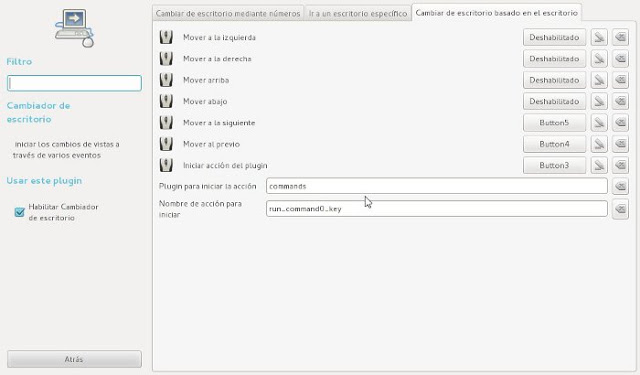



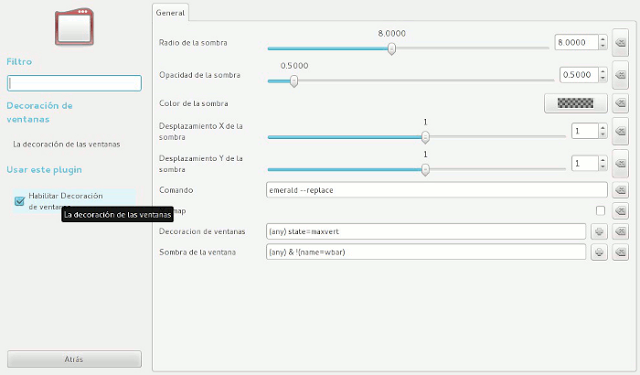
ಕೊಡುಗೆಗಾಗಿ ಉತ್ತಮ ಧನ್ಯವಾದಗಳು
ಮತ್ತೊಂದು "ಸುಳಿವು" ಅನೇಕ ಬಾರಿ ಕೈಯಿಂದ ಆ ಎಲ್ಲವನ್ನು ಕಾನ್ಫಿಗರ್ ಮಾಡುವುದು ಬೇಸರದ ಸಂಗತಿಯಾಗಿದೆ, ಆಗಲೇ ಮೊದಲೇ ಕಾನ್ಫಿಗರ್ ಮಾಡಲಾದ ವಿಷಯಗಳನ್ನು ತರುವ ಪರಿಸರವು ಉತ್ತಮವಾಗಿದೆ, ನಾನು ಹೆಚ್ಚು ಶಿಫಾರಸು ಮಾಡುತ್ತೇನೆ LXDE + Compiz, ಈ ರೀತಿಯಾಗಿ ನಿಮಗೆ ಅಗತ್ಯವಿಲ್ಲದ ಹಲವು ವಿಷಯಗಳಿವೆ ಕಾನ್ಫಿಗರ್ನಿಂದ ಪ್ರಾರಂಭವಾಗುವ ಎಲ್ಎಕ್ಸ್ಡಿಇ ಅನ್ನು ಕಾನ್ಫಿಗರ್ ಮಾಡಲು ಮತ್ತು ಹೇಳಲು, ಫೈಲ್ ಅನ್ನು ಮಾರ್ಪಡಿಸಲು ಸಾಕು, ಮತ್ತು ಎಲ್ಎಕ್ಸ್ಡಿಇ ಫಲಕವನ್ನು ತೆಗೆದುಹಾಕಲು ಆಟೋಸ್ಟಾರ್ಟ್ (ವೈ) ಅನ್ನು ಮಾರ್ಪಡಿಸಲು ಸಾಕು
ನಾನು ಅದನ್ನು ಲುಬುಂಟು ಜೊತೆ ಮಾಡಿದ್ದೇನೆ ಮತ್ತು ಅದು ಅದ್ಭುತವಾಗಿದೆ
ಅತ್ಯುತ್ತಮ ಟ್ಯುಟೋರಿಯಲ್, ನಾನು ಜಿಡಿಎಂ ಬಳಸಿದರೆ ಸಮಸ್ಯೆ ಇದೆಯೇ ?, ನಾನು ಉಬುಂಟುನಲ್ಲಿ ಗ್ನೋಮ್ 3.6 ಅನ್ನು ಸ್ಥಾಪಿಸಿದ್ದೇನೆ